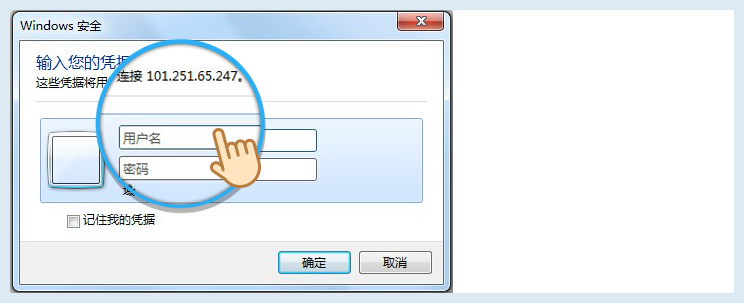金山云
文档中心
- 简介
- 快速入门(Windows)
- 快速入门(Linux)
- 购买指南
- 控制台使用说明
-
常见问题
什么是SSD 多类型主机的区别是什么 制作镜像的注意事项 金山云主机目前支持哪些操作系统 ping不通主机连不上指定端口程序 从本地电脑如何上传文件 为什么远程登录云主机提示错误 是否支持swap盘符分区 金山云目前提供哪些内网服务 无线优化型云服务器镜像是什么 服务器镜像安全如何使用 主机挂载双网卡后还需要哪些操作 Xshell使用key登录 Putty使用key登录 如何填写防火墙IP规则 CentOS下默认安装VNC服务吗? 控制台防火墙与iptables一样吗 如何登录无外网的主机 无法访问服务器上的服务 绑定公网无法ssh登录和ping通 内网带宽限制 异常进程是否为金山云部署进程 云服务器是否支持搭建自己的VPN 云服务器的内网IP是不是同一网段 登录云服务器后,看不到自己的硬盘 用户将多台云服务器打开了6381端口,但仍然无法访问。 在本地尝试telnet云服务器IP地址的某端口连接失败 云服务器的系统盘是多大 欠费后的资源会被如何处置 如何升级云服务器配置 Windows磁盘分区
- 常用系统参数设置
- 建站教程
- FAQ问题集
- 故障处理
1 WebVNC登录
1)登录金山云控制台。
2)单击左侧导航栏中的计算资源->云服务器->实例。
3)单击页面顶部的数据中心。
4)选择状态为“运行中”实例,单击连接实例。
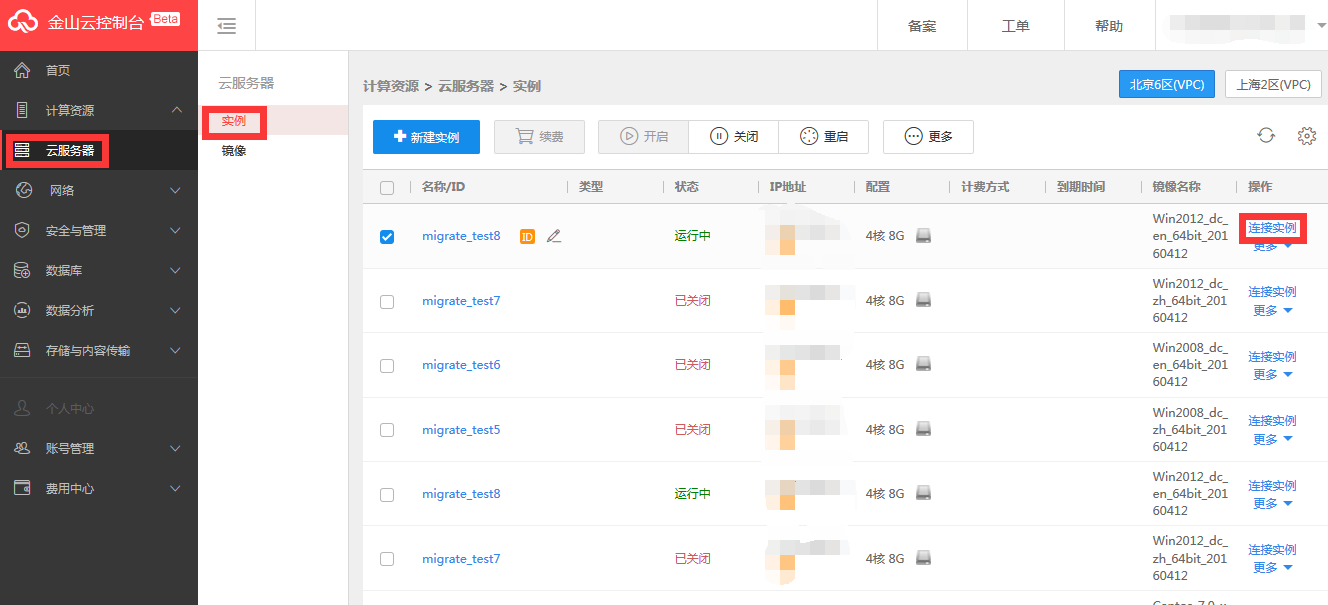
5)单击Ctrl+Alt+Delete。(若出现持续黑屏,则表示屏幕处于休眠状态,按任意键即可)
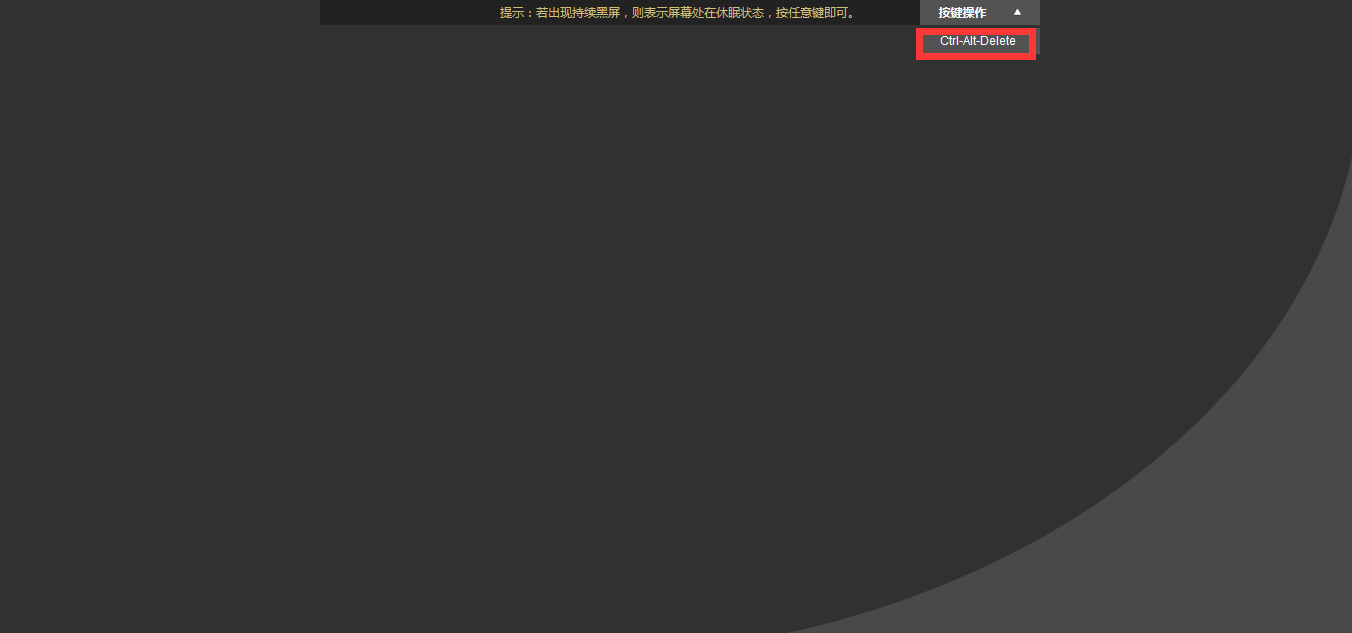
6)输入密码,回车即可登录。
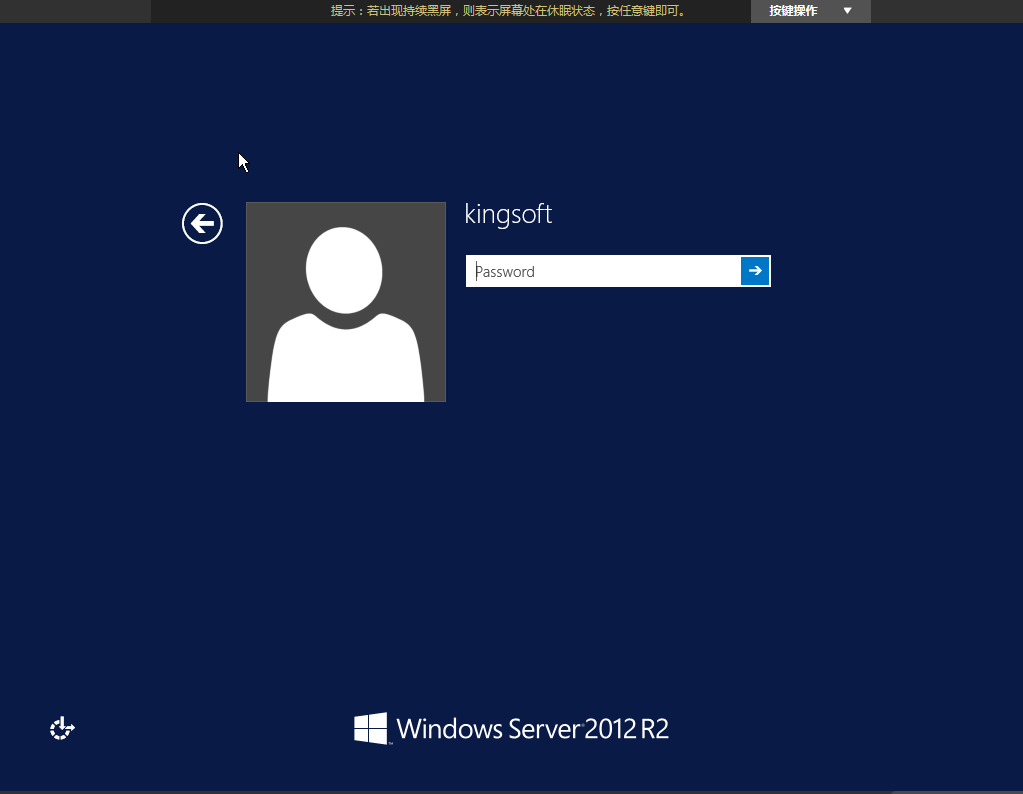
2远程桌面
连接说明: 远程桌面连接需要放行安全组3389端口(安全组入站规则添加3389端口),安全组设置详情请见设置安全组
本例以Windows主机自带的远程桌面连接工具作简要说明。
操作过程:
1) 打开本地Windows主机,点击“开始”,展开“附件”,找到远程桌面连接工具,如下图。或者在“运行”中,输入“mstsc”,回车,您也可看到连接界面。
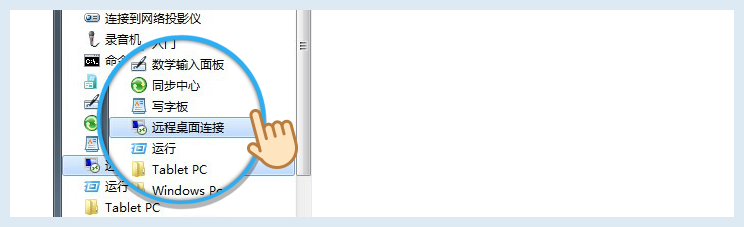
2)打开“远程桌面连接”工具,输入云服务器IP地址,单击“连接”按钮。
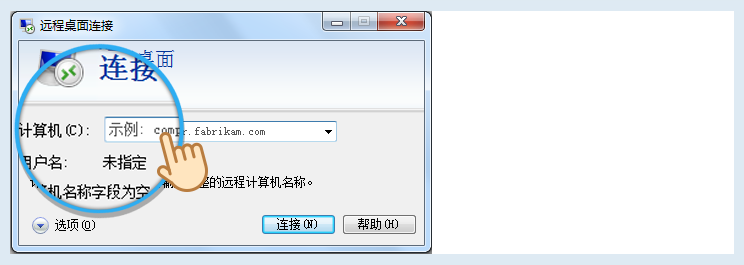
3)输入用户名、密码,单击“确定”,即登录成功。